1. Téléchargement gratuit PDFelement pour Mac
2. Télécharger le document PDF(s)
3. Débarrassez-vous du mot de passe
 100% sécurité garantie
100% sécurité garantie  100% sécurité garantie
100% sécurité garantie  100% sécurité garantie
100% sécurité garantie La sécurité par mot de passe PDF est une fonction essentielle des fichiers de documents, tout simplement parce qu'elle permet de protéger le contenu de votre fichier PDF contre tout accès non autorisé. Pour renforcer la sécurité, vous pouvez appliquer à la fois le mot de passe Open et Permission sur votre fichier PDF. L'autorisation protège le contenu de votre document contre toute copie ou modification. Le mot de passe ouvert empêche l'ouverture ou l'accès à votre PDF par toute autre personne, à moins que vous ne lui révéliez le mot de passe. Cependant, lorsque vous devrez imprimer, copier ou modifier une partie ou la totalité du contenu de votre PDF, alors vous devrez enregistrer un PDF sans mot de passe.
Comment enregistrer un fichier PDF sans mot de passe
PDFelement pour Mac a gagné en popularité sur le marché grâce à ses outils étonnants et puissants qui peuvent être utilisés pour enregistrer des PDF sans mot de passe. Ce programme prend en charge différents formats d'entrée et vous pouvez donc importer d'autres formats de fichiers tels que les formats HTML, Word et Rich Text. De plus, vous pouvez convertir votre PDF en d'autres formats de fichiers de documents tels qu'Excel et Word. PDFelement dispose d'un outil de reconnaissance optique de caractères (OCR) qui permet de convertir efficacement des PDF numérisés en Word.
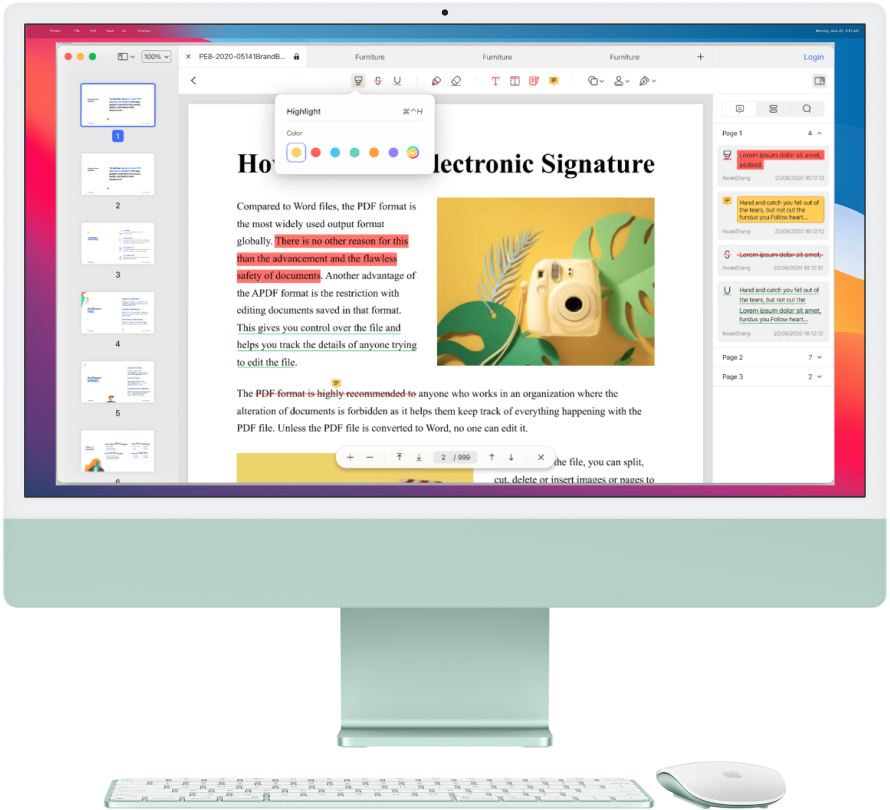
La sécurité du mot de passe PDF est l'une des puissantes fonctions qui ont contribué à rendre ce programme populaire. Le programme est capable de verrouiller et de supprimer la sécurité par mot de passe de votre document. PDFelement pour Mac dispose d'une interface simple et intuitive, ce qui vous permet de vous familiariser facilement avec les principales fonctionnalités sur la page d'accueil du programme. Suivez les étapes ci-dessous pour apprendre à enregistrer un PDF protégé par un mot de passe sans mot de passe.
 100% sécurité garantie
100% sécurité garantie  100% sécurité garantie
100% sécurité garantie  100% sécurité garantie
100% sécurité garantie Étape 1: Lancer le programme
Lancez le programme sur votre Mac y compris macOS 11 et tapez sur l'onglet Ouvrir un fichier situé en bas de la page d'accueil du logiciel. Sélectionnez le PDF à enregistrer sans mot de passe dans la nouvelle window qui s'affiche sur votre écran et appuyez sur le bouton OK pour l'importer.
Vous pouvez également importer le document en faisant glisser le PDF depuis les dossiers de votre ordinateur Mac vers la page d'accueil de PDFelement pour Mac.
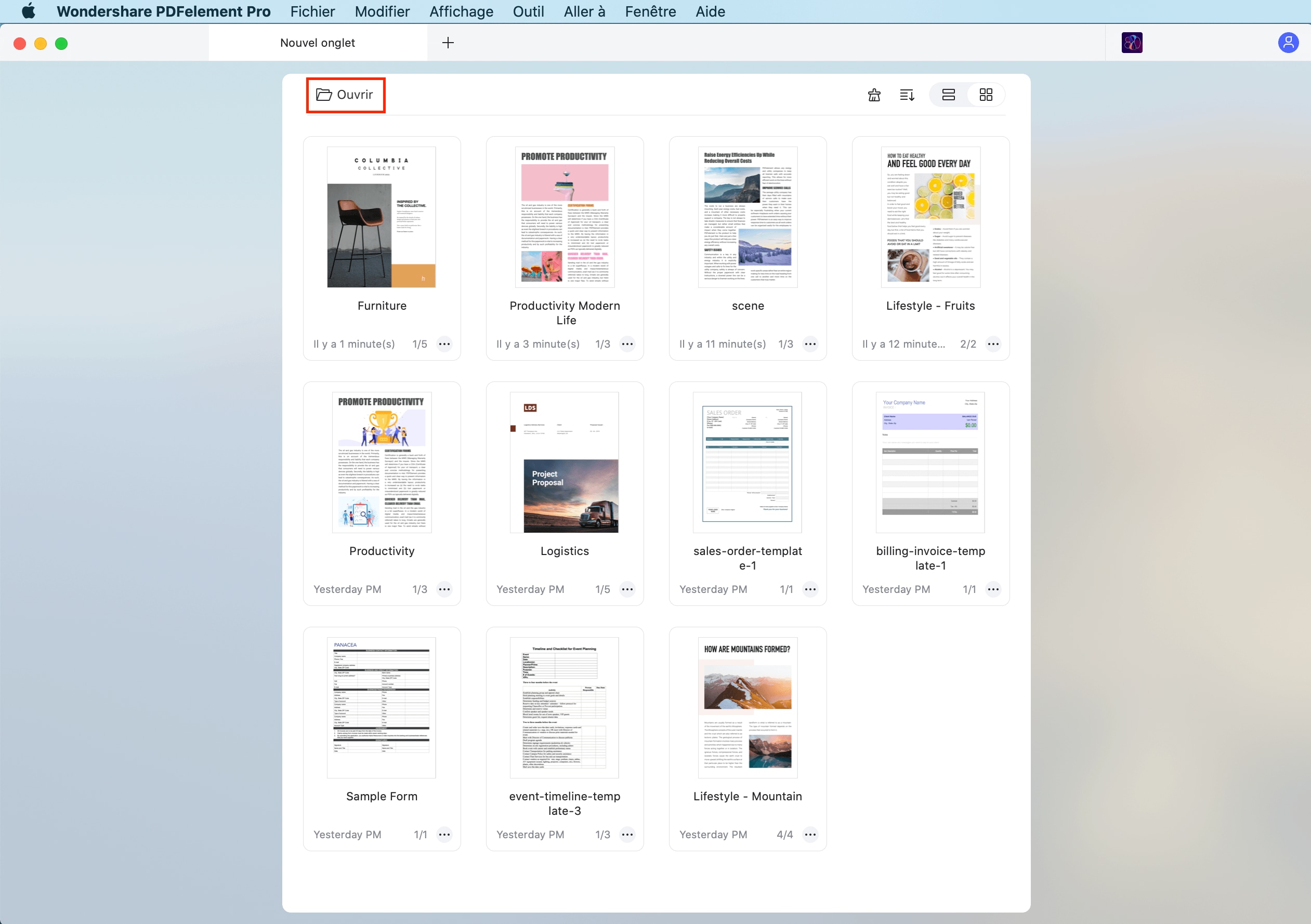
Étape 2: Entrez le bon mot de passe
Saisissez le mot de passe correct du fichier document importé dans la window qui s'affiche sur l'écran de votre Mac et appuyez sur le bouton OK pour ouvrir et accéder au contenu du fichier PDF.
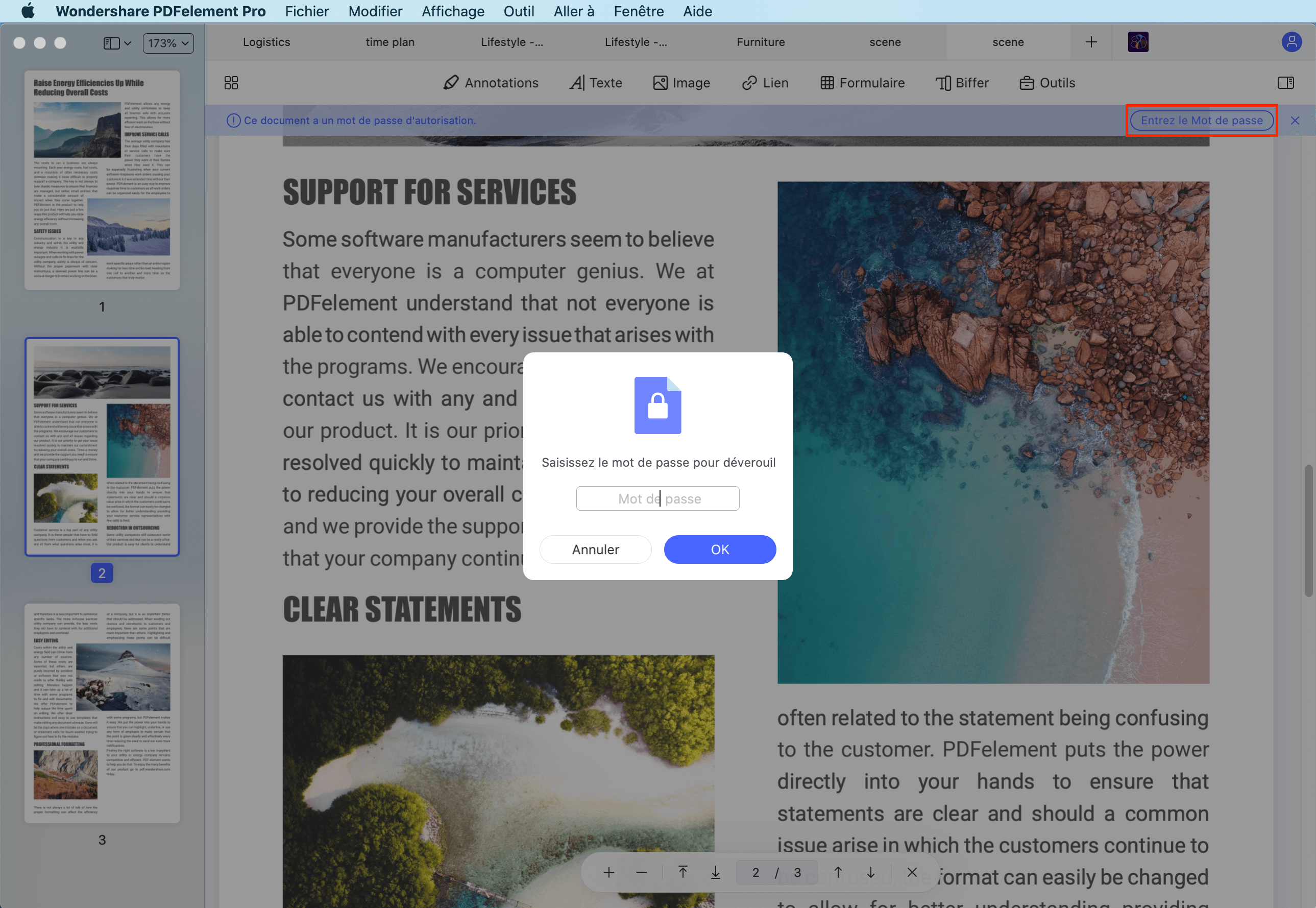
Étape 3: Sauvegarde du PDF sans mot de passe
Dans le menu de contrôle situé en haut de la page, allez dans la section Fichier et cliquez sur le bouton Protection dans le menu déroulant. Enfin, cliquez sur le bouton Supprimer la sécurité dans le sous-menu Protection. Aussi simple que cela, vous pouvez maintenant enregistrer un PDF sans mot de passe et le contenu du document peut être copié, modifié ou imprimé facilement.
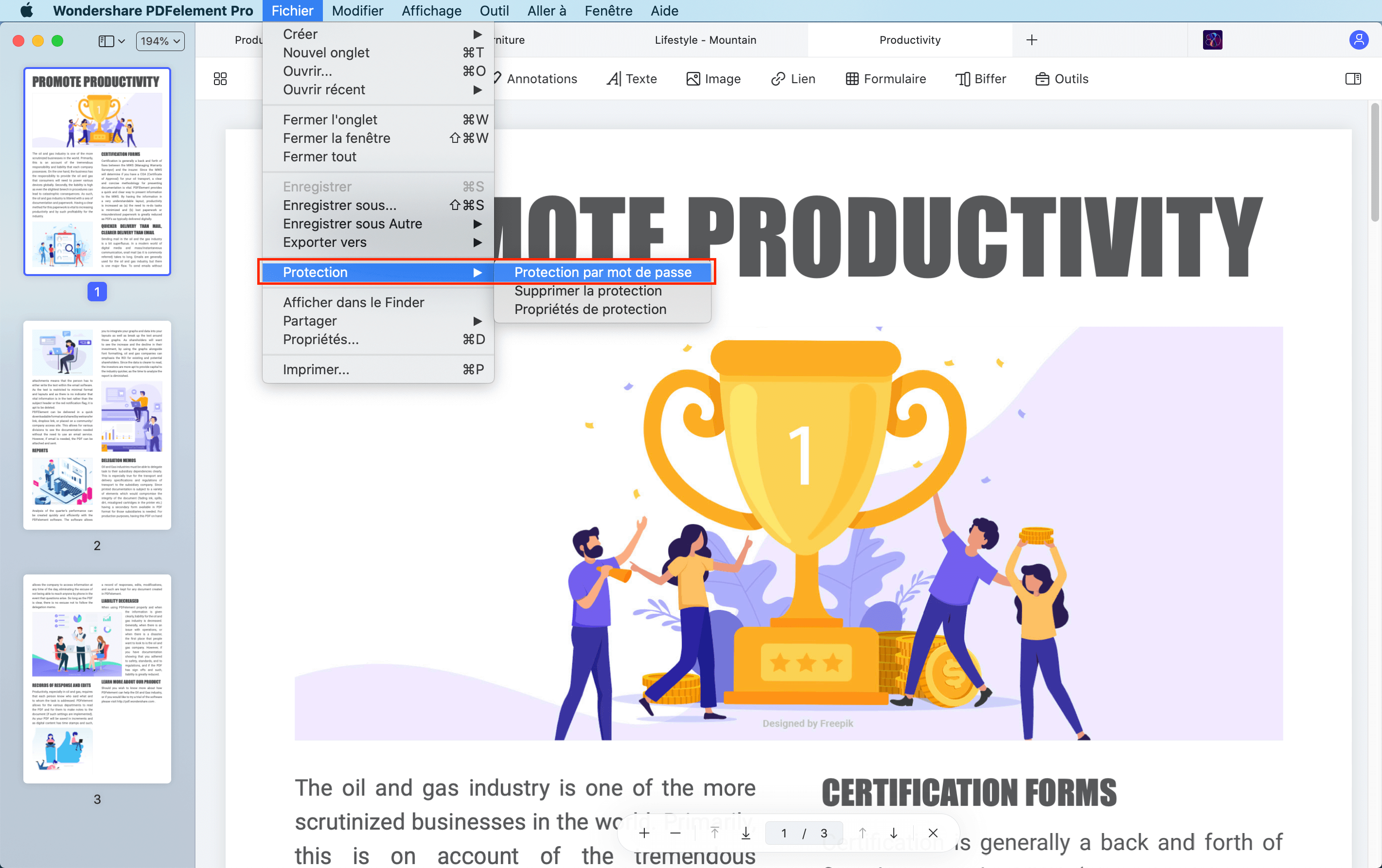
 100% sécurité garantie
100% sécurité garantie




Clara Durand
chief Éditeur